「Microsoft Windows 8」の版間の差分
Darklanlan (会話 | 投稿記録) m Windows 8.1に関して読み仮名を修正。スタイルマニュアル(WP:LEADYOMIGANA)およびプロジェクト‐ノート:コンピュータ#Windows製品名の読みについてによる |
m Bot作業依頼: Apple関連記事の改名に伴うリンク修正依頼 (iOS (Apple)) - log |
||
| 35行目: | 35行目: | ||
== 概要 == |
== 概要 == |
||
Windows 7までのバージョンではパーソナルコンピューターでの利用が想定されていたのに対して、Windows 8では[[Modern UI]]の採用、[[Windowsストア]]の同時リリース、[[Microsoft アカウント]]や[[Microsoft OneDrive|OneDrive]]による[[クラウドコンピューティング|クラウドサービス]]への対応強化、[[ARMアーキテクチャ|ARM]]に対応した [[Windows RT]] の同時リリースなど、[[タブレット (コンピュータ)|タブレット]]端末で先行して多く採用されていた[[ |
Windows 7までのバージョンではパーソナルコンピューターでの利用が想定されていたのに対して、Windows 8では[[Modern UI]]の採用、[[Windowsストア]]の同時リリース、[[Microsoft アカウント]]や[[Microsoft OneDrive|OneDrive]]による[[クラウドコンピューティング|クラウドサービス]]への対応強化、[[ARMアーキテクチャ|ARM]]に対応した [[Windows RT]] の同時リリースなど、[[タブレット (コンピュータ)|タブレット]]端末で先行して多く採用されていた[[IOS (Apple)|iOS]]や[[Android (オペレーティングシステム)|Android]]を強く意識したものとなっている<REF>{{cite web|url=http://pc.watch.impress.co.jp/docs/column/win8cd/20120411_525444.html|title=【Windows 8カウントダウン】 iOSやAndroidを強く意識したWindows 8 |author=山田 祥平|publisher=2012 Impress Watch Corporation, an Impress Group company|date=2012-04-11|accessdate=2013-09-01}}</REF>。 |
||
開発コードネームは「8」として開発が進められ、正式名称にも採用されている<ref>{{cite web|url=http://www.4gamer.net/games/126/G012689/20110602010/|title=Microsoft,開発中の新OS コードネーム“Windows 8”をプレビュー。ユーザーインタフェースを紹介するムービーも公開|author=A.I./aueki(編集部)|publisher=Aetas, Inc.|date=2011-06-02|accessdate=2013-11-01}}</ref>。製品名の「8」は、[[Microsoft Windows|Windowsシリーズ]]8番目のクライアント向けのメジャーリリースであることに由来する<ref>{{cite web|url=http://yougo.ascii.jp/caltar/Windows_8|title=Windows 8 - 意味・説明・解説 : ASCII.jpデジタル用語辞典|author=[http://yougo.ascii.jp/caltar/%E5%88%A9%E7%94%A8%E8%80%85:Akapen01 Akapen01] / [http://yougo.ascii.jp/caltar/Caltar:ASCII.jp%E3%83%87%E3%82%B8%E3%82%BF%E3%83%AB%E7%94%A8%E8%AA%9E%E8%BE%9E%E5%85%B8%E3%81%AB%E3%81%A4%E3%81%84%E3%81%A6 ASCII.jpデジタル用語辞典]|publisher=株式会社KADOKAWA|date=2013-01-29|accessdate=2013-11-01}}</ref>。ただし内部バージョンは6.2であり、実質Windows 7のマイナーアップデート。 |
開発コードネームは「8」として開発が進められ、正式名称にも採用されている<ref>{{cite web|url=http://www.4gamer.net/games/126/G012689/20110602010/|title=Microsoft,開発中の新OS コードネーム“Windows 8”をプレビュー。ユーザーインタフェースを紹介するムービーも公開|author=A.I./aueki(編集部)|publisher=Aetas, Inc.|date=2011-06-02|accessdate=2013-11-01}}</ref>。製品名の「8」は、[[Microsoft Windows|Windowsシリーズ]]8番目のクライアント向けのメジャーリリースであることに由来する<ref>{{cite web|url=http://yougo.ascii.jp/caltar/Windows_8|title=Windows 8 - 意味・説明・解説 : ASCII.jpデジタル用語辞典|author=[http://yougo.ascii.jp/caltar/%E5%88%A9%E7%94%A8%E8%80%85:Akapen01 Akapen01] / [http://yougo.ascii.jp/caltar/Caltar:ASCII.jp%E3%83%87%E3%82%B8%E3%82%BF%E3%83%AB%E7%94%A8%E8%AA%9E%E8%BE%9E%E5%85%B8%E3%81%AB%E3%81%A4%E3%81%84%E3%81%A6 ASCII.jpデジタル用語辞典]|publisher=株式会社KADOKAWA|date=2013-01-29|accessdate=2013-11-01}}</ref>。ただし内部バージョンは6.2であり、実質Windows 7のマイナーアップデート。 |
||
2011年9月から2012年6月まで、3回のプレビュー版の公開を経て、2012年[[8月1日]]に開発が完了したことが発表された<ref name="reldate" />。正式版は、2012年[[8月15日]]よりMSDNやTechNet加入者向けに提供され、同時に90日間無料体験版も提供された。2012年8月16日にはSoftware Assurance (SA) 向け、2012年[[8月20日]]にはMicrosoft Action Pack Subscription (MAPS) 向け、2012年[[9月1日]]にSA未加入のボリュームライセンスに提供された。その後、2012年10月26日に一般向けに全[[世界]]への発売が開始された<ref>[http://www.itmedia.co.jp/news/articles/1207/19/news019.html 「Windows 8」の発売は10月26日 「Surface for Windows RT」も同日発売 - IT media ニュース]</ref><ref>[http://windowsteamblog.com/windows/b/bloggingwindows/archive/2012/07/09/upcoming-windows-milestones-shared-with-partners-at-wpc.aspx Upcoming Windows Milestones Shared with Partners at WPC]</ref>。 |
2011年9月から2012年6月まで、3回のプレビュー版の公開を経て、2012年[[8月1日]]に開発が完了したことが発表された<ref name="reldate" />。正式版は、2012年[[8月15日]]よりMSDNやTechNet加入者向けに提供され、同時に90日間無料体験版も提供された。2012年8月16日にはSoftware Assurance (SA) 向け、2012年[[8月20日]]にはMicrosoft Action Pack Subscription (MAPS) 向け、2012年[[9月1日]]にSA未加入のボリュームライセンスに提供された。その後、2012年10月26日に一般向けに全[[世界]]への発売が開始された<ref>[http://www.itmedia.co.jp/news/articles/1207/19/news019.html 「Windows 8」の発売は10月26日 「Surface for Windows RT」も同日発売 - IT media ニュース]</ref><ref>[http://windowsteamblog.com/windows/b/bloggingwindows/archive/2012/07/09/upcoming-windows-milestones-shared-with-partners-at-wpc.aspx Upcoming Windows Milestones Shared with Partners at WPC]</ref>。 |
||
2021年5月21日 (金) 00:05時点における版
| Windows 8 | |
|---|---|
| Microsoft Windows ファミリー | |
|
| |
| 開発者 | |
| マイクロソフト | |
| リリース情報 | |
| RTMリリース | 2012年8月1日[1] |
| 一般リリース |
VL 2012年8月16日[1] 小売 2012年10月26日[2] |
| 最新の安定版 | 6.2 (Build 9200) - 2012年10月26日 [info] |
| ソースモデル | プロプライエタリ |
| ライセンス | マイクロソフト ソフトウェア ライセンス条項 |
| カーネル型 | ハイブリッド |
| プラットフォーム | IA-32, x64, ARM |
| 先行品 | Windows 7 |
| サポート状態 | |
|
サポート終了 サービスパック サポート終了日:2016年1月12日 (米国日時・終了済み) ユーザーはWindows 8.1へのアップグレードが必要。 | |
Windows 8(ウィンドウズ 8)は、マイクロソフトがリリースした、Windowsシリーズに属するパーソナルコンピュータおよびタブレット端末用のオペレーティングシステム (OS) である。3種類のプレビュー版のリリースを経て、2012年8月から10月末にかけて正式版が順次リリースされた。 2013年10月18日より、Windows 8.1(ウィンドウズ 8.1)の提供が開始された。Windows 8.1 は Windows 8 と同一のサポート ライフサイクル ポリシー下で提供されるため[3]便宜上、本項のWindows 8.1節などで併せて説明する。
概要
Windows 7までのバージョンではパーソナルコンピューターでの利用が想定されていたのに対して、Windows 8ではModern UIの採用、Windowsストアの同時リリース、Microsoft アカウントやOneDriveによるクラウドサービスへの対応強化、ARMに対応した Windows RT の同時リリースなど、タブレット端末で先行して多く採用されていたiOSやAndroidを強く意識したものとなっている[4]。 開発コードネームは「8」として開発が進められ、正式名称にも採用されている[5]。製品名の「8」は、Windowsシリーズ8番目のクライアント向けのメジャーリリースであることに由来する[6]。ただし内部バージョンは6.2であり、実質Windows 7のマイナーアップデート。 2011年9月から2012年6月まで、3回のプレビュー版の公開を経て、2012年8月1日に開発が完了したことが発表された[1]。正式版は、2012年8月15日よりMSDNやTechNet加入者向けに提供され、同時に90日間無料体験版も提供された。2012年8月16日にはSoftware Assurance (SA) 向け、2012年8月20日にはMicrosoft Action Pack Subscription (MAPS) 向け、2012年9月1日にSA未加入のボリュームライセンスに提供された。その後、2012年10月26日に一般向けに全世界への発売が開始された[7][8]。
主な特徴
ユーザーインターフェイス
Windows 8はModern UI design(旧称Metro UI)を採用した。従来のWindows Vistaや7で採用されていた立体感のあるリッチデザインを廃し、Windows Phone 7で採用されたフラットデザインが全面的に導入された。Windows Vistaや7のログオン画面、壁紙、コントロールパネルなどの模様が取り除かれ、すべて単色の背景になった。Windows AeroのAero Glassが廃止され、これまでのWindowsと比べデスクトップ画面のデザインがシンプルになり、またトーンもパステル調に近い柔らかいものになっている。タスクバーは透明度や立体感を抑えてはいるものの、引き続き半透明なデザインではあるが、透過部分のぼかしがほとんどない仕様に変更された。また、(Windows 3.1のように)ウィンドウのタイトル文字列がタイトルバー中央に表示されるようになり、ウィンドウやタスクバーのアイコン周りなどのデザインは直線的で四隅が直角なものになり、「最小化」や「閉じる」などのボタンやスクロールバーなどもModern UI調に変更され、システムフォントやマウスポイント / クリック時のアニメーションも変更された[9]。ウィンドウ枠の影はアクティブウィンドウの場合にごく薄く表示される程度になり、非アクティブウィンドウ時にはまったくなくなった。Aero Glassの代替として、背景画像の平均的な色調に応じてウィンドウの枠などの配色が自動的にほぼそれに調和するように設定されるAero Auto Colorが新たに搭載された(Aero Auto Colorは設定で無効化でき、無効化した場合はユーザーが設定したテーマカラーに統一される)。Windows Aeroのシェル操作(スナップ・シェイクなど)は引き続き搭載されている。表示されているすべてのウィンドウを一時的に半透明にする機能(デスクトップ プレビュー)は既定では無効化されているが、設定により有効化することができる[10]。このように、デスクトップのWindows Aeroそのものは(廃止ではなく)継承されているが、その仕様が大きく変更されている。
なお、Windows 7のAeroデスクトップテーマファイルは互換性があり、Windows 8でも利用可能である(ただし、Aero Glassは利用できないが、設定変更でAero Auto Colorの配色設定は可能)が、Aero Auto Colorに特化されたり、パノラマ画像が組み込まれたりしたWindows 8用のデスクトップテーマファイルはWindows 7での利用はできない。また、Windows 7までは使用可能だった、クラシックテーマ(Windows 2000以前のようなUIスキン)は廃止されている[11]。
スタート画面
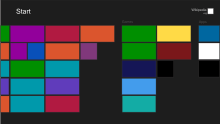
Windows 8が起動すると、この画面がフルスクリーンで表示される。Windows Phoneと同じく、ここにはアプリケーションソフトウェア(アプリ)のタイルが並べられており、画面の模様や配色が変更できる[12]。独自の写真を貼り付けたりすることはできない。このUIは、従来のタッチ操作のできないパソコンやタブレット端末、大きなタッチスクリーンでも操作できるように設計されている。従来のような、デスクトップ上で複数のウィンドウを使用するスタイルではなく、アプリはそれぞれ全画面で表示される。従来のデスクトップはタイル内の「デスクトップ」をクリックすると切り替わる。
画面右端にチャームバーと呼ばれる縦長のメニューバーが新設され、通常は非表示であるが、マウスカーソルで画面右上隅または右下隅をポイントすると表示されるようになっている。タッチスクリーンでは画面右端から左へスワイプすることで表示され、これはスタート画面のみならず従来のデスクトップ画面でもその場でオーバーレイ表示される。このバーからは検索や他の機器とのデータの授受、Modern UIによる設定などをいつでも行うことができる。
2012年11月20日に、まだ開発初期で公には公開されていなかった2010年当時のWindows 8のUIのモックアップが明らかとなった[13]が、チャームバーやタッチキーボードなど一部のデザインが今と違うほかはまったく変更されておらず、ユーザーインターフェイスは2年以上前からすでに決まっていたものとされる。
- ライブタイル
- アプリを開かなくてもこのタイルからアプリの情報を見ることができる。プッシュ通知にも対応する。例えば、Windowsストアアプリタイルは、新しいバージョンが公開されたアプリの数を表示する。また、タイルのサイズはアプリによって大きくしたり小さくしたりすることが可能である。
- カスタマイズ
- タイルの位置やサイズを変更できる。各タイルをグループ分けすることも可能。
- セマンティック・ズーム
- 情報の論理的な拡大機能。例えばイベント一覧ではカレンダー表示になり、人名一覧では50音順になる。
サインイン・サインアウト
- ロックスクリーン
- 背景の画像が表示され、日付と時刻、新着メール、インターネット接続環境などの情報が表示される。上方向にドラッグ・ドロップすることによってロックが解除される。カメラが搭載されているデバイスでは、下方向にドラッグ・ドロップすることによってカメラを起動できる。また、背景の画像は変更することができる。
- ピクチャーパスワード
- パスワードの代わりに、画像上をタップしたり、なぞる動作を行うことで、ログインする仕組み。タッチスクリーンに最適化されているものの、マウスでのドラッグでも操作できるように設計されている[14]。ネットワーク越しでは利用できない。
- PIN
- iOSやAndroidのように、4桁の数字をパスワードの代わりに使ってサインインすることができる。
マルチタスク操作
Windows 8には、タッチやマウス操作によって行えるマルチタスクジェスチャが搭載されている。
- タスクを切り替える
- 画面左上をポイントすると起動しているアプリのうちの1つのサムネイルが表示される。クリックするとそのアプリが開き、サムネイルは次のアプリのサムネイルに変わる。クリックせずにそのまま下へマウスポインタを動かすと、起動しているすべてのアプリのサムネイルが表示される。
- 2つのアプリを表示させる
- 画面左上をポイントして表示されたサムネイルを、そのまま左端へドラッグする。
- スタート画面に戻る
- 画面左下をポイントすると Modern UIを模したサムネイル様の絵が表示される。そこからスタート画面に戻ることができる。
- アプリを閉じる
- 画面上部をポイントするとカーソルが手の形に変わり、下にドラッグ・ドロップすることでアプリが閉じる。画面左上をポイントして表示されたサムネイルの右クリックのメニューからも閉じることができる。
- チャームバーを呼び出す
- 画面右下をポイントすると表示される。右上も反応するように設定可能。チャームバーには、「検索」「共有」「スタート」「デバイス」「設定」のショートカットが表示される。
キーボードショートカット
Windows 8には、Modern UIをキーボードでも操作できるように、いくつかのショートカットが搭載されている[15]。
- Windowsキー スタート画面に戻る。また、アプリケーションを使用してた場合はもう1回押すと元のアプリケーションに戻る。
- Windowsキー+0…9 数字キーに対応するタスクバーにピン留めされているアプリケーションを開く。
- Windowsキー+C チャームバーを表示
- Windowsキー+D デスクトップに切り替え、デスクトップの表示を切り替え
- Windowsキー+E コンピューターを表示
- Windowsキー+F 検索チャームでファイルを検索
- Windowsキー+H 共有チャームを表示
- Windowsキー+I 設定チャームを表示
- Windowsキー+J スナップ・全画面表示のアプリをフォアグラウンドへ切り替え
- Windowsキー+L Windowsをロックし、ロックスクリーンを表示
- Windowsキー+M デスクトップを表示
- Windowsキー+P セカンドディスプレイチャームを表示
- Windowsキー+Q 検索チャームでアプリを検索。また、スタート画面の状態から、アルファベットキーをタイプすると、アプリの検索に移動する。
- Windowsキー+R ファイル名を指定して実行を表示
- Windowsキー+U コンピューターの簡単操作センターを表示
- Windowsキー+W 検索チャームで設定を検索
- Windowsキー+X デスクトップ左下に高度なコンテキストメニューを表示
- Windowsキー+Z アプリバーを表示(デスクトップを除く)
- Windowsキー+. Modern UIアプリを右にスナップする
- Windowsキー+⇧ Shift+. Modern UIアプリを左にスナップする
- Windowsキー+⏎ Enter ナレーターを表示
- Windowsキー+⭾ Tab スイッチャーのアプリを切り替え
- Windowsキー+⇧ Shift+⭾ Tab スイッチャーのアプリを切り替え(逆順)
- Windowsキー+Ctrl+⭾ Tab スイッチャーを表示
- Windowsキー+方向キー Aeroスイッチャー切り替え(デスクトップのみ)
- Windowsキー++ 拡大鏡を表示(すでに表示されている場合は倍率を上げる)
- Windowsキー+- 拡大鏡が表示されている場合、倍率を下げる
- Windowsキー+⎙ PrtSc スクリーンショットを撮影(Windows 8からの新機能)。なお、撮影したスクリーンショット画像はスクリーンショットフォルダーに自動保存される。
アプリケーション
Windows 8ではModern UIアプリ(Windowsストアアプリ、全画面または画面分割)と従来のデスクトップアプリケーション(任意サイズ)が動作する。Modern UIアプリは新しいソフトウェア基盤であるWindowsランタイム (WinRT) を利用して動作し、基本的に「Windowsストア」からのダウンロードでのみインストールできる(ストアを介さないサイドローディングの仕組みも企業向けに用意されている)。なおARMデバイス向けのエディションとなるWindows RTでは、付属しているデスクトップアプリケーションを除き、Modern UIアプリのみ動作する(Windows RTはARMアーキテクチャ用であり、従来のx86/x64版とはCPUアーキテクチャが異なることに加え、無署名のWindows RT向けサードパーティ製デスクトップアプリケーションを開発・配布・実行することができないようになっている)。
Modern アプリケーション
いくつかのアプリがプリインストールされている。このアプリは、「Windowsストア」で最新バージョンにアップデートできる。
| アプリ名 | 種類 | アプリの説明 |
|---|---|---|
| Windowsストア | アプリストア | Modern UIアプリを購入することができる、Windows 8専用アプリストア。有料・無料のアプリが用意される。プレビュー版では、無料アプリのみを扱っていた。アプリの新しいバージョンが出た場合、Windowsストアタイルに数字が表示され、アップデート可能なアプリを通知する。スタイルも、Windows Phoneの「Marketplace」と似ており、アプリの評価やレビューを書き込むこともできる。アプリは、マイクロソフトの審査に通ったアプリが販売される。もし何らかの理由で登録が拒否された場合は、開発者へ通知することで、開発者はそのアプリの問題にすぐ対処できる。また、同様に審査が行われるAppleの「AppStore」や「Mac App Store」よりも自由度が高く、アプリ内の課金が可能であり、有料アプリは試用期間を設けることやアルファ版の登録も可能である。 |
| Internet Explorer 10 | ブラウザ | タブレットに最適化されたユーザーインターフェイスである。マウスでの操作にも対応している。お気に入りのウェブページは、スタート画面に保存される。プレビュー版ではプラグインフリーのため、FlashやSilverlightをサポートしない[16][17]。Release PreviewからはFlashがWindows 8と統合され、Modern UI版IE10でもFlashが動作するようになった[18]。当初ホワイトリスト方式で一部のサイトのみサポートされていたが、2013年3月のアップデートで、ブラックリスト方式に変更され、互換性やセキュリティに問題があるサイトが排除されるが、その他のサイトでは基本的にはサポートされるようになった[19]。HTML5をサポートする。また、ウェブページは全画面表示となり、他のウィンドウは表示されない。 |
| People | アドレス帳 | Windows Phoneにも搭載されているアプリ。 |
| メール | メールクライアント | 「Hotmail」などのメールが送受信できる。ほかのメールサービスにも対応する。 |
| ミュージック | メディアプレイヤー | パソコンに保存されているMP3ファイルなどを再生することができる。デスクトップでは、Windows Media Playerが搭載される。 |
| ビデオ | ビデオプレーヤー | ビデオファイルが再生可能。このアプリでDVDを再生することはできない。 |
| 写真 | 写真管理アプリ | パソコンに保存されている画像や、OneDriveやFacebookの画像も表示することができる。事前にログインしておくことが必要。画像は、アプリタイルでも表示される。 |
| OneDrive (旧称:SkyDrive) |
クラウドアプリ | Windows 8は、OneDriveと完全に統合されており、このアプリからOneDrive上の写真やビデオなどを再生することができる。そのほかのファイルを表示するには、デスクトップ向けのアプリをインストールする必要がある。 |
| ニュース | ガジェットアプリ | 日々のニュースを表示する。また、Liveタイルを有効にしていれば、タイルにニュースやその写真などが表示される。 |
| トラベル | ガジェットアプリ | Bingトラベルアプリ。各国の観光地スポットの説明などが表示される。 |
| 天気 | ガジェットアプリ | 天気アプリ。現在位置情報を有効にすると、その場所の天気と週間予報が表示される。天気情報は、ライブタイルにも表示される。 |
デスクトップアプリケーション
搭載されているアプリケーションのほとんどは、Windows 7と変更点はないが、デザインや機能が刷新されている。
- ファイルエクスプローラー
- 作業に必要な機能への効率的なアクセスを実現するため、リボンユーザーインターフェイスが採用された[20]。リボンはデフォルトでは最小化されており、最大化ボタンをクリックすることによってリボンが開く。ファイルの詳細情報が表示される詳細ウィンドウがWindows 7の下部から横に移動したほか、Windows Vistaで廃止された「上へ」ボタンが復活した。
- ファイルコピーマネージャー
- ファイルをコピー、移動した際に表示されるマネージャー。複数のファイルをコピーする際、これまでであれば複数のウインドウが表示されたが、Windows 8では1つにまとめられる[21]。進行中のコピー処理を一時停止、再開、停止する機能も追加された。各コピー ジョブのデータ転送速度、転送速度のグラフ、そして未転送データの量を確認することもできる。同名のファイルがあったときのダイアログボックスのデザインは、対象のファイル群が左右に並べて表示されるようになった。
- タスクマネージャー
- タスクマネージャーを起動すると、起動中のアプリケーションの一覧が表示され、強制終了させることができる。詳細表示に切り替えると、アプリケーションが消費しているCPUやメモリなどのリソースが、色分けされた表で表示される。「アプリ履歴」タブには、システム上のアプリをどれくらいの頻度で利用しているのかなどが表示される[22]。
- Internet Explorer 10
- 操作系に関するユーザーインターフェイスはInternet Explorer 9から変更されていないが、UIフォントがSegoe UIやMeiryo UIなどのClearType対応フォントに変更されている。バージョン情報には、最新のバージョンがリリースされた際は自動的に更新するというオプションが追加され、ロゴもフラットなデザインに刷新された。そのほか、パフォーマンスの改善が行われている。
- ペイント、ワードパッド
- エクスプローラーのようにリボンUIを最小化するボタンが追加されている。
- Windows Media Center
- 標準では搭載されず、追加で「Pack」を購入し(Media Center Packはオンラインでのみ購入可能)、インストールすることで利用可能になる[23]。ARM向け「Windows RT」には搭載されない。
- Windowsのバージョンに応じて以下をインストールすると、Windows Media Centerが搭載された「Windows 8 Pro with Media Center」になる。
- Windows 8 無印 + Windows 8 Pro Pack → Windows 8 Pro with Media Center
- Windows 8 Pro + Windows 8 Media Center Pack → Windows 8 Pro with Media Center
- Windows Media Player 12
- Windows 7と同じバージョンが搭載されるが、DVD再生機能は廃止。「Windows RT」には搭載されない。
- Office Home and Student 2013 RT
- Microsoft Officeの次期バージョンの「Microsoft Office 2013」が、「Windows RT」に標準で搭載される。搭載されるオフィススイートは、「Word 2013」「Excel 2013」「Power Point 2013」「OneNote 2013」で、「OneNote 2013」のModern UIアプリはWindowsストアで販売されている。(北米でSurface RTが発売開始された)2012年10月時点ではプレリリースバージョンが搭載されており、Windows Updateで正式版が公開された。
- クライアントHyper-V
- ハイパーバイザー型の仮想環境で、Windows 8 には Windows Server 2012 に搭載される Hyper-V のサブセットが搭載される[24]。従来の Microsoft Virtual PC、Windows Virtual PC の機能に相当し、64ビット版OSを対象に、Pro、Enterprise へ搭載されている[25](ただし無印版8の場合はクライアントHyper-Vと同等の機能を持ったVMware、およびVirtualBoxなどのハイパーバイザ型仮想環境アプリで代用できる)。
- 従来,Hyper-V は Windows Server 2008 以降のサーバー向け64ビット版OSのみに提供され,クライアントOSで搭載されたのは Windows 8 が初めてである。サーバーOS向けと区別するため、「クライアント Hyper-V」と呼ばれることがある[24]。
- OS上の一アプリケーションとして動作する Virtual PC などとは構造が異なり、Hyper-V はハードウェア上でOSを介さず直接動作し、全てのOSはハイパーバイザ上で動作する(ハイパーバイザ#Type 1も参照のこと)。利用の際には「Windowsの機能の有効化または無効化」で機能を有効化する必要があるが、この機能を有効にした場合、VMware、およびVirtualBoxなどの仮想デスクトップ環境が共存(利用)できなくなる[26]。
- Windows 8 からXPモードが廃止されたため、利用の際にはOS(ゲスト用WindowsはXP以降のバージョンに限り対応)を別途入手する必要がある。
システム関連の新機能
- VHD(バーチャルハードディスク)
- ネイティブサポート。VHDからのブートはPro、Enterpriseエディションのみ対応(後述)。
- ISOファイルマウント
- ISOイメージファイルのマウントがネイティブサポートされる。これにより、マウントツールが必要なくなり、仮想光学ドライブとして利用できるようになる[27]。
- ファイル履歴
- これまでの「シャドウコピー」を改良したものであり、エクスプローラーのようなデザインとなっている。ファイルを定期的にバックアップしておき、誤って削除してしまったファイルをファイル履歴から復活させることができる。
- Windows To Go
- USBメモリやUSB外付けハードディスクなどのデバイスにWindows 8をインストールし、そのメディアからWindowsを起動することができる。企業向けの機能であるため、Enterpriseエディションのみ利用できる。
- 言語の追加
- Windows 8の表示言語をより簡単に設定するための機能を搭載。また、コンシューマー向けエディションでは利用できなかったシステム言語の追加もWindows 8で可能となる。新たに14か国の言語を追加。
- Microsoft アカウントと統合
- これまで使われていた「Windows Live ID」から「Microsoft アカウント」へ名称が変更され、Windows 8と統合される。Microsoft アカウントを使ってログインすることでWindowsストアでアプリを購入したり、Windows Live関連の機能も利用可能。従来のローカルアカウントを利用してログオンすることも可能だが、この場合Windowsストアなどの一部利用できない機能もある。
- デュアルモニター
- Windows 8では、デュアルモニタのサポートを強化する。また、これに合わせたパノラマ写真の壁紙が搭載される。
- USB 3.0のサポート
- 標準でUSB 3.0をサポートする。従来のUSB 2.0に比べ、USB 3.0の理論上の転送速度は10倍である[28]。
- Windows 8のリフレッシュ、リセット
- Windows 8に何らかのエラーが発生し、再インストールしなければならなくなった場合、パソコンのデータを保持したままWindows 8をリフレッシュする機能と、すべてのデータを消去して、Windows 8をリセットする機能が搭載されている。
- Windows Update
- アップデート後の再起動が必要な更新がインストールされた場合でも、再起動はインストール直後ではなく、1か月に1度の月例セキュリティーリリースのときに行われる。これによって、緊急の更新が配布された場合を除き、更新による再起動は1か月に1度だけとなる。自動的な再起動が発生する際は、ユーザーに事前通知する機能も追加される[29]。
- インストールの簡素化
- Windows 8インストール時のセットアップのユーザーインターフェイスは、誰でも簡単にセットアップができるように簡素化されている[30]。
- Webインストーラー
- Windows 8のインストールに必要なファイルをインターネット経由でダウンロードし、ダウンロードが終了次第、インストールを始められる。インターネットに接続されていなかったり、インストールを早く済ませたい場合のために、従来のようにISOイメージも用意される。
- 新しいブート画面
- これまでのWindowsでは、ブートマネージャー(後述)や詳細ブートオプションメニューは、完全なグラフィック機能が利用できなかったためCUIだった。Windows 8では初めてGUIを導入し、タッチ操作ができるようになった[31]。
- ブートマネージャー
- 1台のパソコンに2つ以上のOSをインストールしている場合(マルチブート)に表示される画面。Windows 8ではModern UIを採用し、タッチ操作に適したものに変更された。また、既定のOSの設定やタイマーの設定もこの画面から行うことができるよう改善された。
- ブルースクリーンの刷新
- Windows 8では、今までのWindowsのブルースクリーンから大幅に刷新された。
- Windows効果音
- Windows Vista以来、効果音も刷新された。
- DirectX 11.1
- DirectX 11.1はWDDM 1.2とともに提供されるDirectX 11のマイナーバージョンアップであり、多数の機能追加が行なわれている。Windows 8で追加されたDirect2D 1.1との連携が可能になっている[32]ほか、Windowsストアアプリからも利用可能となっている。一部機能はWindows 7にもバックポートされた。
セキュリティ
- Windows Defender
- Windows VistaからWindows 7までに搭載されていた同名のアンチスパイウェアソフトの機能とは異なる。Windows 8では、Windows 7までに提供されていたMicrosoft Security Essentialsの機能と統合されて大幅に改良され、インターフェイスも新しくなった。あらゆるマルウェアに対応し、検出力もより高くなる[33]。Windows Defenderの負荷も軽くなったため、バッテリーの寿命も長くなった。ユーザーエクスペリエンスとパフォーマンスが向上した。Microsoft Security Essentialsベースに開発されているので、見た目は同じであるものの、定期的な自動スキャンのスケジューリングの指定が直接できないなど、機能が簡略化されている。
- セキュアブート
- 許可されていない(デジタル署名がない)ファームウェアやOSなどの起動ファイルを起動時に実行しないようにし、起動時の安全性を高める機能で、Windows 8では推奨事項となっている。これは後述のシステム要件にもあるように、BIOSに替る新しいファームウェアシステムであるUEFI v2.3.1以降が必携条件になる。Windows 8がプレインストールされているメーカー製PCではこれが有効化されているが、それ以前のPCや自作PC用マザーボードではサポートされていないものもあり、アップグレードアシスタントではインストール不可能の判定が出るが、実際にはセキュアブートは必須ではなく、後述の最小システム要件を満たしていればセキュアブートが有効にならないだけであり、Windows 8の動作には問題は発生しない。
パフォーマンス
- メモリ消費量の改善
- 起動時間の改善[34]
- Windows 8では、ブート・コードの見直しなどによって、以前のWindowsよりも起動時間を短縮している。
- Windows システム評価ツール
- 評価の数値の最高の値がWindows 7の7.9から9.9に変更。
- デフラグツール
- 名称が「ディスク デフラグ ツール」から「ドライブのデフラグと最適化」に変更されたほか、SSDに対応した最適化(TRIMコマンドの定期的なドライブへの発行)が標準でスケジュールされるようになった[35]。
ネットワーク
- アドレスソートの改変
- Windows 8では、RFC 6724(旧版 RFC 3484)で定義されているアドレスソートに厳密には準拠しない動作をする。
- Windows 8はネットワーク接続テストを実行し、マイクロソフトがインターネット上に公開しているサーバーとの疎通確認を30日間隔で行う。この疎通確認でIPv6による通信が確認できれば、RFC 3484で定義されているアドレスソートに従う。この疎通確認でIPv6による通信が確認できなければ、IPv6で通信可能であっても、IPv4を優先する。この優先度は、DNSに対するクエリの結果の評価にも反映される[36]。
- この仕様により、Windows 7でIPv6で通信でき、IPv6対応のアプリケーションを使用できていた環境であっても、Windows 8ではIPv6で通信できない場合がある。
- この仕様の目的は、LANでIPv6が有効であっても、IPv6によるインターネット接続ができないような環境において、IPv6-IPv4フォールバック問題によりIPv4での通信が機能低下することを改善することである。例えば、日本のNTTのフレッツ網におけるIPv6環境で、ISPとIPv6接続契約をしていない場合である。
その他
- 新しいスクリーンショット撮影機能
- Windows 8では、「Windowsキー」+「PrtScrn」キーを同時に押すことで、スクリーンショットを撮影することができる。従来のWindowsで用いられていた「PrtScrn」キーによるクリップボードコピーも利用可能ではあるが、Windows 8スタイルには対応せず、デスクトップのウィンドウしか撮影できない。また、撮影されたスクリーンショットは、「ピクチャーライブラリー」の「スクリーンショット」フォルダーに保存される。
廃止された機能
- JIS90互換フォントパッケージ
- Windows 7までJIS90フォントパッケージが提供されてきたが、Windows 8ではJIS2004へ完全移行するために廃止された。メイリオを含むJIS2004対応フォントにJIS90字体も収録しているため、Internet Explorer やその他のアプリケーションでも異体字切替えに対応させることによりJIS90字体を使用できる。
- クラシックテーマの廃止
- ブート画面やデスクトップ画面のクラシックテーマが廃止され、Windows 2000およびWindows Me以前のようなスタイルに変更することができない。そのため、自分でハイコントラストの色を設定する必要がある。
- スタートメニュー
- 新たに搭載されたスタート画面がスタートメニューと置き換えられたため廃止された。Developer Preview版の時点では非公式ながらレジストリを書き換えることでスタートメニューを復活させることができたものの、Consumer Preview版からはこの方法でスタートメニューを復活させることもできなくなった。そのことによってスタートメニューを再現するサードパーティのソフトウェアが出回るようになった。スタートメニューが廃止された理由は「ユーザーの使用頻度が減少したため」とされており、実際にマイクロソフトの調査によれば、Windows Vistaに比べてWindows 7ではスタートメニューの使用頻度は11%減少している[37]、とのことである。しかし、結果的にスタートメニューの廃止は従来からのユーザーには特に不評であったため、後継となるバージョンのWindows 10では復活することとなった[38]。
- スタートボタン(Windowsキー)
- 初期ビルドでは新しいスタートボタンが存在していたものの、削除された[39]。スタートボタンが廃止されたのもスタートメニューと同じく、Windows 95以来の変更である。しかし、このスタートボタンの廃止も従来のユーザーに不評だったため、後述のWindows 8.1にてスタートボタンが復活することとなった。ただし、Windows 8.1のスタートボタンは主にスタート画面へのリンクとなっていて、従来のスタートメニューが表示されるわけではない。前述の通り、スタートメニューが復活したのはWindows 10である。
- Windows Aeroの一部機能
- RP版まではラジオボタンなどはModern UI化[40]されたが、ウィンドウは半透明のままだった(同時に後述のように実質、半透明効果の代替機能となった自動配色も併用されていた)。RTMでは「Modern UI」スタイルに統一するため、Windows AeroのAero Glassが廃止[41]された(タスクバーは透過率や解像感を変更して透過)。デスクトップのユーザーインターフェイスが変更されるのは、Windows Vista以来である。Aero Glassの代替として、背景画像の平均的な色調に応じてウィンドウ枠とタスクバーの配色が自動的に設定され、デスクトップ背景との調和を図るAero Auto Colorが新たに追加された(背景に画像ファイルを設定した場合のみ、配色が自動設定される。背景が単色の場合は背景の色に関係なく、シルク調の白色になる。また、スライドショーの背景ではその変化に応じてそれらの配色も同期して変化する。非アクティブウィンドウはAero Auto Colorの有効無効に関係なく、透明感のないグレー調のモノトーン配色になる。また、マルチモニター表示で異なる背景の場合は、両方の背景の平均的な色合いに応じて配色される場合もある)。
- なお、ライブサムネイルやプレビュー(透過処理後の枠ラインなどは薄いものに変更されるなど、Windows 7に比べて多少動作が変更されている)・シェイク・スナップなどの拡張されたAero機能やWindows Vista以来の最小化・最大化などのフェードアニメーション効果は継続されているが、フリップ3Dは廃止された(従来のフリップ3Dの操作では、Modern UIシェル操作の動作でModern UIアプリケーションのフリップ操作が可能。デスクトップ表示には対応するが、デスクトップアプリケーションのフリップ操作には対応しない。また、通常のフリップ操作もModern UIの配色を取り入れたデザインになると共に、デスクトップアプリだけでなくModern UIアプリのサムネイル表示にも対応するなど、機能強化が施されている)。
- Windows Vista/7ではデスクトップコンポジションを設定で無効化することでAeroの主要機能を無効化できたが、Windows 8ではそれができなくなっており、ハイコントラストテーマや、セーフモード使用時(この場合であってもタスクバーの透過は有効になっている)でもAeroのシェル操作(スナップ・プレビューなど)は有効になっている。
- ガジェット
- Release Previewまでは提供されてきたが、RTM版の開発ビルドからはこの機能が削除された。代替機能として各種のModern UIアプリの利用を推奨している[42]。
- ブリーフケース
- OneDrive など、クラウド関係の機能強化などから必要性が薄れたためとして廃止。廃止によってUSBメモリなどのインターネットを経由しない補助記憶装置とのファイルの同期は不可能になった。ただし、従来のWindowsから作成されたファイルはWindows 8からでも開くことができる。
- 以前のバージョン
- 新しく「ファイル履歴」によるファイルのバックアップと復元機能が追加されたことで代替がなされたため、廃止。
- Windows XP Mode
- 機能的にはクライアントHyper-Vで代替可能であるが、別途OSのライセンスを入手し、インストールする必要がある。
- ゲーム
- Windows標準搭載されていたデスクトップのゲームアプリは、Windowsストアを通じてゲームアプリも購入することが可能となったことから、必要性が薄れ、廃止された。ただし、ゲームエクスプローラーは残されている。マイクロソフトはこれまでのWindowsに搭載されていたゲームアプリの代替としてWindowsストアでの「ピンボール」「マインスイーパー」などのアプリを無料で配布しているが、従来のバージョンとはまったく異なる仕様となっている。
- Windows DVDメーカー
- 標準ではDVD作成ができなくなったが、サードパーティー製のアプリを使えば、作成は可能である。
- 詳細ブートオプション
- Windowsが起動しなくなった場合、「F8」キーを押して「詳細ブートオプション」を呼んでいたが、Windows起動時の処理の高速化などに伴い、オプションメニューは問題発生時に自動的に表示されるようになった。ただし、ブートオプションを変更すれば従来のオプションメニューを利用できる。
- 起動音
- これまでのWindowsではWindows起動時に起動音が鳴るのが標準設定であったが、Windows起動高速化などに伴い標準で鳴らない設定になっている。また、ログオンやログオフ、シャットダウンなどの効果音は廃止されたが、効果音ファイルは残っている。これは、Windowsでは初めての変更である。
- Windows テーマ
- Vistaから7まではテーマによって効果音は異なるが、8以降は別のテーマ用の効果音が廃止されており、テーマによらず同じ効果音。
Windows 8.1
| Windows 8.1 | |
|---|---|
| Microsoft Windows ファミリー | |
|
| |
| 開発者 | |
| マイクロソフト | |
| ウェブサイト | windows.microsoft.com/ja-jp/windows-8/meet |
| リリース情報 | |
| 最新の安定版 | 6.3 (Build 9600) - 2013年10月18日 [info] |
| ソースモデル | プロプライエタリ |
| ライセンス | マイクロソフト ソフトウェア ライセンス条項 |
| カーネル型 | ハイブリッド |
| プラットフォーム | IA-32, x64, ARM |
| 先行品 | Windows 8 |
| サポート状態 | |
|
延長サポート フェーズ メインストリーム サポート終了日:2018年1月9日 (米国日時・終了済み) 延長サポート終了日:2023年1月10日 (米国日時)[43][44][44] | |
Windows 8.1(ウィンドウズ 8.1)は、マイクロソフトが2013年10月18日より(日本では同年10月17日の20:00より)提供するオペレーティングシステム。コードネームは「Windows Blue」。Windows 8の仕様変更・改良版として、アップデート時現在既にWindows 8を利用しているユーザーはWindowsストアを通じて無償でアップデートすることができる。内部バージョンは6.3[45]。
マイクロソフトは同年3月26日に開発を公式に認め、5月8日にはパブリックプレビュー版が6月26日から28日にかけて開催されるBUILD 2013カンファレンスで公開されることを明らかにし、正式リリース時期を公式ブログで明らかにした[46][47]。5月14日に開催されたJ.P.モルガンテクノロジー主催のカンファレンスでTami Rellerによって正式名称が「Windows 8.1」に決定したことが明らかになった[48]。
5月30日には新機能の一部詳細が明らかにされた[49]。
6月26日にストアを通じて、プレビュー版のダウンロードが開始された[50]。6月28日にはプレビュー版のISOイメージファイルも公開された[51]。
アップデート時現在、Windows 8を利用しているユーザーはWindowsストアから無償で同じエディションへのバージョンアップが可能。有償のリテールパッケージ版でも可能である。Windows 7、VistaおよびXPを利用しているユーザーの場合は有償のリテールパッケージが必要。クリーンインストール版のみ提供でWindows 7からのみ全てのファイルが引き継がれる。
Windows 8.1 のライフサイクルポリシーは Windows 8 と同一の下で設定されており、Windows 8 のユーザーがこのポリシーに基づくサポートを受けるためには、Windows 8.1 へ正式提供から2年以内にアップグレードする必要がある[52][53]。このライフサイクルポリシーの形態は、以前の Windows 向けにサービスパックがリリースされた際にも適用されている[54]。
Windows 8.1 には、WDDM 1.3の採用や[55]、DirectX 11.2の追加[56] [57] [58]、UIの改善、設定の引継ぎが可能なOSの変更など、OSの仕様を変更する修正が多く含まれる。
サポート ライフサイクル ポリシーなどの観点から、Windows 8 に対する Windows 8.1 の扱いは以前の Windows におけるサービスパックに近いものである[59]が、既存のサービスパックでのバグフィクスの範囲を超えた数多くの修正が含まれている[60]。マイクロソフトは「Windows 8.1はサービスパックではなく、全く新しいWindows」[61]であると主張している。
新機能および変更点
- スタートボタン
- Windows 8で廃止されたスタートボタンが、ユーザーからの意見を反映して復活した。機能は7までのスタートボタンとは異なり、スタート画面(モダンUIのタイル画面)を表示するためのボタンである。なお、設定を変更すればタイル画面の代わりにデスクトップアプリケーションを先頭に表示する「アプリ」ビューを表示させることもでき、Windows 7 までのスタートボタンの機能に近づけることができる。
- また、スタートボタン(
 マーク)を右クリックするとWindows 8には無かったシャットダウンなどの電源操作やコントロールパネルを開くなどの項目が表示される。
マーク)を右クリックするとWindows 8には無かったシャットダウンなどの電源操作やコントロールパネルを開くなどの項目が表示される。 - スタート画面
- スタート画面の背景をデスクトップを透過したものに変更することが可能になった。また、起動(ログオン)完了後に表示される画面やアプリを全て終了した後の画面を、スタート画面の代わりにデスクトップに設定することができるようになる[62]。
- ライブタイルのサイズの選択肢がWindows 8の2段階から4段階に増加。また、タイルを誤って移動させてしまうことを防止するため、タイルの移動方法も変更されている。
- アプリの一括アンインストールが可能となる。
- スタート画面を下から上方向にスワイプすることで、アプリの一覧が表示される。マウスの場合は、下部の矢印をクリックすることで表示される。
- アプリの新規インストール時に、タイルがスタート画面に自動追加されなくなる。また、新しくアプリをインストールすると「新規」と表示される。
- エクスプローラー
- 「コンピューター」の名称が「PC」へ変更。英語版では「This PC」。ライブラリと統合されている。
- ロックスクリーン
- ロック画面からSkypeの呼び出しやカメラの起動が可能となる。
- より多くのカラー壁紙、壁紙が設定可能で、デスクトップの壁紙も設定可能。フォトフレーム機能も搭載。
- ソフトウェアキーボード
- Windows 8では非対応だったフリック入力に対応する。ただし、サードパーティ製のIMEからは利用することはできない[63]。
- クライアントHyper-V
- 従来のクライアントHyper-Vに対し、今回はコピー&ペースト、オーディオ再生/録音、USBデバイスの各サポートなど、ホスト - ゲスト間の連携機能に対応しており、Windows 7の上位エディション(Professional、およびEnterprise、Ultimate)に搭載されていたVirtual PCの機能とほぼ同等になり、使い勝手が向上した[64]。ただしゲストOSがPro以上のエディションのWindows 8.1(x64/x86)、またはPro以上のエディションのWindows 10(x64/x86)の場合に限り、この機能が利用できる(無印の8および8.1の場合のみ、基本的にPro以上のエディションにアップグレードすることで使用可能となるが、アップグレードしない場合ではVMwareおよびVirtualBoxなどのType 2型のハイパーバイザは稼働するため、一定の用途では代替となる)。
- 検索チャーム
- 改良されて、パソコン内の「ファイル」(OneDrive内も含む)・「設定」・「Web上の画像」・「Web上の動画」を検索チャームからまとめて検索できるようになった。
- 検索結果は、カテゴリ別、または検出場所別に分類される。
- 設定、その他
- Windows 8ではコントロールパネルでしかできない設定がPC設定アプリからも一部可能となる。
- 3Dプリンタの利用が標準でサポートされる。
- Windows エクスペリエンス インデックスのGUIの廃止。ただしスタートボタンを右クリックし、「コマンドプロンプト (管理者)」を選択し、コマンドラインでwinsat.exe formalを実行すればWindows エクスペリエンス インデックスを測定できる[65]。
- タスクバーの透過効果がやや高められ、Windows 7のそれに近い感じになっている。
- 日本語フォントとして、字游工房より游書体(游ゴシックと游明朝)が追加された。
- Windows 8ではWindowsストアで有料のアプリを購入する際にクレジットカード、またはペイパル(PayPal)の決済アカウントによるポストペイド決済が必要だったが、Windows 8.1ではそれらの決済に加え、新たにWindowsストア専用プリペイドカード「Windowsストアギフトカード」(2000円分・5000円分の計2種類)によるプリペイド決済が可能となった[66]。
- Internet Explorer 11
- より高速化され、HTML5のサポートも改善した。タブ同期機能の他いくつかの新機能が搭載される。タッチパフォーマンスの改善。Modern UI版のIE11では、アドレスバーを常時表示可能になった。
- Windows ストア
- ユーザーにアプリを勧める機能が追加された。アプリのアップデートは、バックグラウンドで自動的に実行される[67]。
- Skype
- 「メッセージング」を置き換える形で標準搭載される[68]。
- OneDrive(旧SkyDrive)
- 本バージョンよりOSに統合されており、ローカル同期の対応や同期設定の柔軟性が増すなどのメリットがある一方で、OSのログインアカウントとOneDriveのアカウントが分離できなくなる、同期フォルダーを変更できないなど、デメリットが指摘されている[69]。
Windows 8.1 Update
Windows 8.1 Updateとは、2014年4月2日(アメリカ時間)にサンフランシスコで開催されたBUILD 2014で発表されたWindows 8.1の大型アップデートのことである。同日、MSDNサブスクリプション会員向けに先行公開・提供された。一般公開・提供は、米国時間2014年4月8日になる(日本時間4月9日)[70]。このアップデートで内部バージョンの番号に変化はない。
Windows 8.1を既に導入済みのユーザーはWindows Updateを通じて適用できる。なお、マイクロソフトは本アップデートプログラムの適用期限を2014年6月10日と定めている。Windows 8.1でそれ以降アップデートを適用していない場合は、この日以降セキュリティ更新プログラムが提供されなくなる。なお、期限後でもこのアップデートを行えば、今後の更新プログラムは適用できるようになる。
また、2014年5月からは適用済みのDSP版、およびリテール版、ダウンロード版の販売も順次開始され、購入することで新規にインストールした時点でWindows 8.1 Updateが導入された環境をつくることができる[71]。
また、今後は順次アップデートで機能を追加する予定であるため、大型アップデートは行わないことを明らかにしており、主要な新機能の追加はWindows 10で行われることになった。
変更点
- スタート画面
- スタート画面右上には「電源ボタン」と「検索ボタン」が表示される。(但し、電源ボタンは非タッチ環境のみ表示。なお、この2つのボタンはチャームにある「電源」や「検索」と同じ機能である。)
- マウスで右クリックをすると、デスクトップ同様にコンテキストメニューが表示される。
- ストアアプリ
- マウスカーソルを上部に移動すると、デスクトップアプリケーションのようにタイトルバーが現れ、タイトルバーには「最小化」「閉じる」ボタンがある。
- すべてのストアアプリは、タスクバーへのピン止めが可能になった。(タスクバーのアイコンから直接起動できる)
- ストアアプリ(Modern UIアプリ)でもWindows Aeroのシェル操作の一部(ライブサブネイル・フェードアニメーション)が有効化された。
- ストアアプリを通常の方法で閉じてもメモリを解放しない仕様になった。この場合Alt+Tabなどでのタスク一覧には表示されないが、プロセスとしては残っている。プロセスを停止するには、ストアアプリを画面下にドラッグしたままアプリ画面が反転するまでドラッグ状態を維持するか、タスクマネージャーなどでプロセスを明示的に終了する。ただし、プロセス上に残っていても、OSでメモリが不足したときは自動的にメモリを開放するようになっている。
- SkyDrive
- 「OneDrive」に改称される。
- ブート
- 起動時にタッチパネルであるかどうかを判断し、初期設定として無ければデスクトップを、有ればスタート画面を表示する。(変更も可能)
- Windows イメージ ファイル ブート (WIMBoot)
- リカバリ用イメージを展開する代わりに小さなポインターファイルを使用することでストレージ使用量を抑える。
- システム要件の緩和
- このアップデートでカーネルがよりスリムになり、1GBのメモリや16GBのストレージでも動作する。
- Internet Explorer
- 今回のアップデートでIE11には、企業向けに「Enterprise Mode」という機能が追加された。この「Enterprise Mode」は、IE8など古いIE用に作られたサイトを表示/利用するための機能である。
リリース前の流出
マイクロソフトが誤ってサーバーからダウンロード可能な状態にしていたため、公開前に簡単なレジストリ操作でダウンロードできる時期があった[72]。
システム要件
Windows 8のシステム要件は、Windows 7とほぼ同じであるが、新たに追加された要件としてPAE、NX、SSE2が搭載されたCPUでなければインストールできない。64ビット版Windows 8.1では、さらにCMPXCHG16b、PrefetchW、LAHF/SAHF 命令の搭載が追加要件として設定された[73][74]。
ただし、インテルの「Kaby Lake」「Gemini Lake」以降、およびクアルコムの「MSM8996」以降、AMDの「Bristol Ridge」以降の各種次期マイクロアーキテクチャなどについては後継OSのWindows 10のみのサポートとなり、当OSは非サポートとなる[75]。
| 32 ビット | 64 ビット | |
|---|---|---|
| プロセッサー | 1.0 GHz 以上のPAE、NX、SSE2を搭載するCPU | 1.0 GHz 以上のPAE、NX、SSE2を搭載するx64互換CPU (Windows 8.1 の場合はさらにCMPXCHG16b、 PrefetchW、LAHF/SAHF 命令を搭載していること[73][74]) |
| 物理メモリー | 1 GB 以上 | 2 GB 以上 (Windows 8.1 Update 適用済では 1 GB 以上) |
| グラフィック | WDDM 1.0 以上の対応ドライバが提供されている DirectX 9.0 以上の GPU | |
| ストレージ | 16 GB 以上 | 20 GB 以上 (Windows 8.1 Update 適用済では16 GB 以上) |
- 特定の機能を使用するための追加条件
-
- タッチ操作を使う場合は、対応するタブレットまたはマルチタッチに対応しているモニターが必要。
- Windowsストアへのアクセス、および「アプリ」を実行するにはインターネット接続と1024 x 768以上の画面解像度が必要[注 1]。
- アプリをスナップする場合は、1366 x 768 以上の画面解像度[注 2]。Windows 8.1より撤廃。
- セキュア ブートを有効にする場合は、UEFI v2.3.1 Errata B 以降をサポートし、UEFI 署名データベースに Microsoft Windows 証明機関が含まれているファームウェアが必要。
- クライアント Hyper-V を有効にするには、Second Level Address Translation機能(例:VT-x、AMD-V等)を持つプロセッサーが必要。
Windows 8.1 August Update
2014年8月にリリースされたが、インストール後にブルースクリーンになってしまう不具合が多数報告され、更新プログラムの提供も停止された。
提供形態
Windows 8 では、新規インストール向けのリテール版が廃止され、DSP版でのバンドル販売の制限がなくなるなど、Windows 7 から提供形態が大きく変化した。
Windows 8.1 ではさらに方針を転換し、アップグレード版が廃止された。これによりDSP版を加えて[76]、全てのバージョンがダウンロード、またはパッケージ(リテール/DSP)版のフルバージョン・ソフトウェアとして提供されることになった[77]。
DSP版の販売形態はWindows 10発売を機に見直され、従来のDSP版パッケージの在庫が無くなり次第、Windows 8.1/8.1Proもパーツ類とのバンドル販売に移行する[78]。
エディション
Windows 7の6種類から、さらにエディションが整理されて4種類(8.1では5種類)となった。一般向けのエディションは単に「Windows 8」とよばれるものと、その上位版の「Windows 8 Pro」である。共に32ビット・64ビット版が提供される[79]。2013年1月31日までは、安価で購入することができ、Proパッケージ版(アップグレード)が5,800円(消費税別)、Proダウンロード版(アップグレード)が3,300円(消費税別)であった。Microsoft Storeでは、Pro、およびPro Packがいずれも5,800円(消費税別)であった[80][リンク切れ]。プロダクトキーは32ビット・64ビット版共通であるので、プロダクトキーを購入した後、どちらかを自由に選ぶことができる。なお、無印からProへのステップアップグレードは、Windows 8/8.1 Pro Packを購入(Windows Anytime Upgradeを参照)。
- Windows 8(無印)
- 一般家庭やActive DirectoryのないSOHO/中小企業向けのエディション[81]。Windows 8の基本的な機能をすべて搭載している。他のエディションと区別するときには「無印」、「Core Edition[82]」と呼ばれる。Windows 7の「Starter」「Home Basic」「Home Premium」エディションに相当する。なお、マイクロソフトの公式ウェブサイトによると、このエディションは発売当初から2013年1月31日まではDSP版、および特定のタブレットとメーカー製パソコンにプレインストールされた状態でのみ入手可能となっていたが、2013年2月1日より、Windows XPの「Home Edition SP3」およびWindows Vista(SP1以降)の「Home Basic」「Home Premium」、Windows 7の「Starter」「Home Basic」「Home Premium」の各ユーザーを対象とした同エディションのアップグレード版が提供された(後述参照)。
- Pro(プロ)
- (個人の)上級ユーザーや企業(法人)向けのエディション[81]。無印に搭載されている機能のほか、ビジネス用途の機能(Active Directoryへの参加、リモートデスクトップホスト、ファイルの暗号化など)が搭載されている。「Windows Media Center」は別途、追加で搭載できる。Windows 7の「Professional」「Ultimate」エディションに相当する。発売当初から2013年1月31日まで実施されていたWindows 8優待アップグレードキャンペーンではこのエディションが安価で提供されていた。Windows 7の場合Windows XP Modeを使用するにはProfessional、Enterprise、Ultimateを購入する必要があり、それを目的とするユーザー層が顧客となったが、Windows XP Modeが使えないWindows 8の場合、Proを購入する利点は低くなる。
- Enterprise(エンタープライズ)
- ボリュームライセンス契約者に提供される、企業向けのエディション[81]。Windows Media Centerを除くWindows 8の全ての機能が使用できるエディションである。Windows To Go, DirectAccess, BranchCache, AppLocker, Services for NFSなどのEnterpriseのみの付加機能がある。Windows 7の「Enterprise」エディションに相当する。
- with Bing
- 2014年5月に発表されたOEM出荷元でのInternet Explorerの検索エンジンをBingから変更することを禁止する代わりに9インチ未満のデバイスには無償、当てはまらなければ有償[83]での提供を行うプリインストール専用エディション。ユーザーが後から検索エンジンを変更、または別のブラウザをインストールすることは可能。それ以外は無印に準ずる。
- Windows RT
- →詳細は「Microsoft Windows RT」を参照
- ARMアーキテクチャのプレインストールPCやタブレット向けのWindows 8で、以前は「Windows 8 WOA (Windows on ARM)」と呼ばれていた[81]。Windowsに含まれるいくつかのアプリケーションを除き、デスクトップアプリケーションが動作しないなど大きな相違がある。
- 単に「タブレット向け」と説明される場合もあるが、インテル製チップやインテル互換チップを採用したタブレットにはx86またはx64版Windows 8が搭載される。
| Windows 8/8.1(無印)/ Windows 8.1 with Bing |
Pro | Enterprise | Windows RT | |
|---|---|---|---|---|
| 供給方法 | 小売(with BingはOEMのみ)またはOEMライセンス | 小売またはOEMライセンスおよびボリュームライセンス | ボリュームライセンス | ARMタブレット端末 |
| 32ビット / 64ビット | 32/64ビット | 32/64ビット | 32/64ビット | 32ビット |
| 最大CPUソケット数 | 1 | 2 | 2 | 1 |
| 最大物理メモリ容量 (RAM)(64ビット)[84] | 128 GB | 512 GB | 512 GB | — |
| 最大物理メモリ容量 (RAM)(32ビット)[84] | 4 GB | 4 GB | 4 GB | 4 GB |
| Windows 7 Starter, Home Basic, Home Premiumからのアップグレード | 対応(with Bingは非対応) | 対応 | 非対応 | 存在しない |
| Windows 7 Professional, Ultimateからのアップグレード | 非対応 | 対応 | 非対応 | 存在しない |
| スタート画面・ズーム・Live Tiles | 対応 | 対応 | 対応 | 対応 |
| Windowsストア | 対応 | 対応 | 対応 | 対応 |
| プレインストールアプリ | 対応 | 対応 | 対応 | 対応 |
| Internet Explorer 10 | 搭載 | 搭載 | 搭載 | 搭載 |
| Microsoft アカウント | 対応 | 対応 | 対応 | 対応 |
| デスクトップ | 対応 | 対応 | 対応 | 対応 |
| Windows Defender | 搭載 | 搭載 | 搭載 | 搭載 |
| スマートスクリーン | 対応 | 対応 | 対応 | 対応 |
| システム言語の変更 | 対応 | 対応 | 対応 | 対応 |
| Windows Media Player | 搭載 | 搭載 | 搭載 | 非搭載 |
| ファイル履歴 | 対応 | 対応 | 対応 | 対応 |
| ISO・VHDマウント | 対応 | 対応 | 対応 | 対応 |
| リモートデスクトップ(クライアント) | 対応 | 対応 | 対応 | 対応 |
| ピクチャパスワード | 対応 | 対応 | 対応 | 対応 |
| PCリセット・リフレッシュ | 対応 | 対応 | 対応 | 対応 |
| スナップ | 対応 | 対応 | 対応 | 対応 |
| タッチキーボード | 搭載 | 搭載 | 搭載 | 搭載 |
| BitLocker and BitLocker To Go | 非搭載 | 搭載 | 搭載 | 非搭載 |
| Windows To Go | 非対応 | 非対応 | 対応 | 非対応 |
| VHDからのブート | 非対応 | 対応 | 対応 | 非対応 |
| クライアント Hyper-V(64ビット) | 非搭載 | 搭載 | 搭載 | 非搭載 |
| Hyper-V リモート管理ツール | 非搭載 | 搭載 | 搭載 | 非搭載 |
| リモートデスクトップ(サーバー) | 非対応 | 対応 | 対応 | 非対応 |
| Office Home and Student 2013 RT[注 3] | 非搭載 | 非搭載 | 非搭載 | 搭載 |
| Services for NFS | 非対応 | 非対応 | 対応 | 非対応 |
パッケージ
Windows 8のパッケージのデザインは、WindowsロゴにLayers、Liquid、Swim、Garden、Sonntagの5種類の模様が描かれた5種類のバージョンがある。[1]
インストール
- Windows 8
- 前述の通り、Windows 8 において、フルインストール・リテールパッケージは提供されない。新規インストールには DSP 版が必要であった。
- 2012年10月11日より Windows 8 DSP版の予約受け付けが行われた[86]。「DSP版 Windows 8 Pro 発売記念パック」も数量限定で発売され、Windowsロゴ入り「Microsoft Wedge Touch Mouse」とWindows 8の萌えキャラ、窓辺ゆう&窓辺あいオリジナルテーマパックやボイスなどが入っている。
- Windows 8 / Windows 8 Pro アップグレード版は、リテールパッケージまたダウンロード販売を通して提供された。
- Windows 7からは、ファイルや設定、ソフトウェアを保持したままWindows 8へアップグレードが可能であった。Windows Vista(SP1以降)ではファイルや設定が、Windows XP (SP3) ではファイルのみを保持したままアップグレードが可能であった。
- Windows 8.1
- 前述の通り、Windows 8.1 では方針を転換し、DSP 版に加えてアップグレードおよびフルインストールが可能なリテールパッケージが提供されている[77]。
- 2013年10月4日より Windows 8.1 DSP 版の予約受付が行われ[87]、同月18日にリテール版などとともに販売を開始した[88][76]。
- Windows 8.1 のアップグレードパッケージは存在せず、リテールパッケージまたはダウンロード販売を通して提供される、フルインストール版が利用できる。
- 設定およびアプリケーションの引継ぎは Windows 8 からのアップグレードのみサポートされる。Windows 7 からのアップグレードでは、全てのファイルが引き継がれる。
- Windows Vista/XP からのアップグレードでは、クリーンインストールのみサポートされ、ファイルも引き継がれない。マイクロソフトは、この理由を「Windows 8.1はWindows XPまたはWindows Vistaが動作しているデバイスにインストールするように設計されていない」[77]ためと説明している。
Windows 8 アップグレード優待プログラム
2012年6月2日から2013年1月末の間、Windows 7 以前の Windows 保有者向けに、優待価格による Windows 8 Pro へのアップグレードキャンペーンが行われていた。
- パッケージ購入
- アップグレード版のDVDパッケージを店舗で購入する場合、上記のキャンペーン期間中に限り、69.99ドル(日本語版は5,800円)で購入可能であった[89][90]。
- ダウンロード購入
- ダウンロード販売による優待プログラムは、2月2日(日本時間 8時頃)まで続けられた。
- Windows 7 優待プログラム対象PC
- 優待プログラム対象の Windows 7 PC(店舗販売、BTO問わず)を購入した人が対象で、Windows 8正式リリース後に1,200円で Windows 8 Pro アップグレード版のダウンロード購入ができた[91][リンク切れ][92][リンク切れ]。
- 旧バージョンからのアップグレード
- 前述のWindows 7機を購入した人を対象とした優待プログラムとは別に、旧版の Windows 利用者向けの優待プログラムが2013年1月末まで実施された。アップグレードインストール用のProエディションを39.99ドル(日本語版は3,300円)でダウンロード購入ができた[93]。
ダウングレード
Windows 8 Pro / 8.1 Pro のOEM版および、Enterprise を含むボリュームライセンス版 に限り、旧バージョンへのダウングレードが認められる[94][95]。
- OEM(メーカー製PCのプリインストール)版の Windows 8 Pro / 8.1 Pro
Windows 7 Professional、Windows Vista Businessにダウングレード可能。 - ボリュームライセンスプログラムの Windows 8 Pro / 8.1 Pro および Windows 8 Enterprise / 8.1 Enterprise
Windows 95までダウングレード可能(Windows Meは不可)。
いずれもライセンス上の話であり、行使するには旧OSのインストールメディアおよびプロダクトキーを別途用意する必要がある。なおボリュームライセンス版のXP以降については認証方法が通常の製品とは異なっており、専用のインストールメディアとプロダクトキーが用意されている。
2016年9月現在の時点では、法人向けの大手PCメーカー製(NEC・デル・レノボ・HP・富士通・東芝など)の一部機種でダウングレード権を適用してWindows 7 Professional(主に32ビット版)を初期インストールしたPCが発売されていた。なお、その場合でもユーザーはWindows 7 Professionalのプロダクトキーを入手することはできず、当該PCに対しては、別途インストールメディアおよびプロダクトキーを入手しない限り、プロダクトキー入力が必要となるクリーンインストールはできない。
影響
発売後の評価
- NHKなど各メディアでWindows 8の報道がされた際、タッチ操作をアピールしすぎたために、Windows 8をインストールするとどのパソコンでもタッチ操作ができるようになるのかと勘違いし、Windows 8購入者から「タッチ操作ができない」といった苦情があがり、Twitterで話題となった[96]。
- 米国のユーザーインターフェース (UI) の専門家のヤコブ・ニールセンが、Windows 8のUIは初心者へも、パワーユーザーにもよくないと批判している[97]。
Windows 8 発売後の Windows 7 の併売
2014年1月からはWindows 7(SP1適用済)もWindows 8と同様にパーツとのセットでない新たなDSP版という形での販売が始まり[98]、前年に出荷の終了したリテールパッケージ版Windows 7[99]に代わって、引き続きWindows 7は単体購入が可能となった。その後、DSP版のWindows 10発売後は同DSP版のWindows 7(SP1適用済)/8.1(Update適用済)とも在庫が切れ次第、順次パーツとのバンドル(セット)販売に移行することになった[78](既に出荷終了済となった在庫分のみのWindows 8/8.1(Update未適用)はパーツとのバンドル販売に対し対象外)。
ただしOEM版については販売は継続してはいるものの、利用者側での選択の余地が限られるため、新規にOS付きPCを購入する場合にのみ問題となりうる。少なくとも2013年5月時点で、家電量販店やアマゾンなどの通信販売業者といった一般流通ルートで市販されている新品PCのほとんどすべてはWindows 8プリインストール機に切り替わっている。そのため、新品のWindows 7機の購入は旧モデルの在庫品や展示品などのアウトレット販売、大手PCメーカー製通販専売オリジナルモデル(法人向けと見られるWindows 8 ProダウングレードによるWindows 7 Professional機が一部の通販業者に流れている)を除き、直販BTOメーカや内外大手メーカの直販によるダウングレード権を適用した一部法人用機種(個人で購入できる場合もある)、一部パソコンショップやBTOメーカ(例:エプソンダイレクト、マウスコンピューター、ドスパラ、ユニットコム系など)によるオーダー機(当初からダウングレードの対象にならない Windows 7 Home Premiumの選択が可能)のほかは、不可能である。
2014年1月、ヒューレット・パッカードは、「旺盛な需要に応えるため」に、コンシューマ向けにWindows 7をプリインストールしたPCを$150引きで販売すると発表した[100]。
Windows 8 とPCマーケット
2012年から2013年にかけて、同時期のPC(デスクトップ、ラップトップ)売上は全世界で14%減少したが、この不調の原因の大きな部分はWindows 8にあり、このバージョンは「flop(ばたばたするもの、興業上の失敗)」だとする意見が業界には多い[101][102][103]。
沿革

- 2011年
-
- 1月8日 - 2011年1月8日に行われたCES2011にて、スティーブ・バルマーCEOが基調講演で、次期Windowsではスマートフォンやタブレットに搭載されている、ARMアーキテクチャをサポートすると正式に発表し、実際にARMアーキテクチャを搭載した端末でWindowsを動かしているところも公開された。ここではWindows 8という名称は使用されなかった。
- 2012年
-
- 4月17日 - 正式名称が「Windows 8」に決定し、エディション構成 (SKU) が発表された[104]。
- 7月12日 - Windows VistaやWindows 7のサイドバーおよびガジェットに脆弱性が発見されたが、パッチを提供せず、ガジェットを無効化するツールが配布された。これと同時に、IT情報サイト「THE VERGE」がWindows 8の最新ビルドからはデスクトップガジェットが廃止されていることを明らかにした。
- 7月19日 - Windows 8の発売日が10月26日に決定された。オンライン・パッケージでの販売となり、アップグレードも可能となる。また、Windows RTが搭載されたタブレットPC「Surface」もこの日に発表となる。
- 10月12日 - AmazonなどでDSP版の予約受け付けが開始された。価格も明らかとなる。Microsoft オンラインストアでも予約の受け付けが開始された[105]。
- 10月25日 - 都内にある「ベルサール秋葉原店」にて18時よりWindows 8「前夜祭」が開催された[106]。参加料は無料。Windows 8のCM曲にも起用されたガールズバンドSCANDALを含む、何人かの有名人による、スペシャルライブやトークショーなども行われた。Windows 8の発売に合わせ、Windows.comのページも刷新され、Windows 8のスタイルが採用されたデザインとなっている。また、Windows 8の詳しい情報なども掲載された。
- 10月26日 - Windows 8が一般に販売開始される。Windows.comでもダウンロード販売が開始。日本では、午前0時より発売が開始された。Windowsストアが正式にオープンした[2]。
- 2013年
-
- 2月1日 - Windows XP Home Edition SP3およびWindows Vista(SP1以降)のHome Basic / Home Premium、Windows 7のStarter / Home Basic / Home Premiumの各個人ユーザーを対象としたWindows 8(無印)のアップグレード版が販売開始。これに伴いWindows 8 Proのアップグレード版、およびWindows 8(無印)がすでにインストールされたPCを対象にしたWindows 8 Pro with Media Centerにステップアップグレード可能な「Windows 8 Pro Pack」(プロダクトキーのみ同梱)の希望小売価格がいずれも本来の希望小売価格に変更となった。ただしDSP版のWindows 8(無印)、および同DSP版のWindows 8 Proはいずれも希望小売価格が据え置かれた。
- 5月7日 - Windows 8のライセンス販売数が(全世界で)1億本を突破したことを発表[107]。
- 6月28日 - Windows 8の初のアップデート「Windows 8.1」のパブリックベータ版が配布開始。
- 9月9日 - Windows 8.1 RTM版を開発者向けにリリース。
- 10月18日 - 日本時間では10月17日20時、Windows 8.1が一般向けに正式に配布された。また、これと同時にDSP版のWindows 8.1、Windows 8.1 Pro[注 4]、および有償リテールパッケージ版[注 5]のWindows 8.1、Windows 8.1Pro、そしてWindows 8.1(無印)からWindows 8.1 Pro with Media Centerにステップアップグレード可能なWindows 8.1 Pro Pack(プロダクトキーのみ同梱)がそれぞれ発売開始[108][109]。
- 2014年
-
- 4月2日(現地時間、日本時間4月3日) - Build 2014で、「Windows 8.1 Update」(ウィンドウズ エイトポイントワン アップデート, KB2919355)が発表された。同日、MSDNサブスクリプション会員向けに「Windows 8.1 Update」が先行提供された。
- 4月8日(現地時間、日本時間4月9日) - 「Windows 8.1 Update」を一般向けに正式公開、および提供開始。
- 5月上旬 - 「Windows 8.1 Update」適用済のWindows 8.1、およびWindows 8.1 Proの各DSP版、およびリテール版、ダウンロード版が発売開始。
- 5月23日 - Windows 8.1 with Bing を公式発表。
- 6月10日(現地時間、日本時間6月11日) - Windows 8.1、Windows 8.1 Proへのセキュリティ更新プログラム提供終了。ユーザーは今後セキュリティ更新プログラムを適用する場合、Windows 8.1 Updateを導入する必要がある。
- 10月31日 - Windows 8、およびWindows 8 Proの各のリテールパッケージ製品の販売が終了。
- 2015年
-
- 8月 - DSP版Windows 10の販売開始に伴いDSP版Windows 8.1の販売形態が変更。単品購入版可能なDSP版8.1は在庫が切れ次第、パーツ類とのバンドル販売に移行[78]。
- 8月31日 - リテール版Windows 10の出荷開始に伴い、リテール版8.1(プロダクトキーのみが同梱された8.1 Pro Packを含む)の出荷、およびダウンロード版8.1の配信をそれぞれ終了。以後、リテール版の販売は在庫対応分の販売のみとなる。
- 2016年
-
- 1月12日(現地時間、日本時間1月13日) - Windows 8の全エディションのサービスパックサポートが終了し、これと同時にWindows 8用Internet Explorer 10のサポートも終了(ただし、Windows Server 2012用のInternet Explorer 10のサポートは継続)。それ以後もWindows 8を継続使用する場合はWindows 8.1 Updateへの適用が必須となる。また、Windows 8からWindows 8.1 Updateへ適用した場合は同年7月28日(現地時間、日本時間7月29日)までの期間限定でWindows 10へ無償アップグレードすることも可能だった[110]。
- 5月17日 - convenience rollup for Windows 8.1を提供[111]。
- 6月30日 - Windows 8、およびWindows 8 Proの各プリインストールPC、DSP版Windows 8の各種エディション(無印・Pro)の販売が終了。
- 10月31日 - Windows 8.1 Update、およびWindows 8.1 Pro Updateの各プリインストールPC、DSP版Windows 8.1の各種エディション(無印・Pro)の無条件での販売が終了[112]。
- 2017年
-
- 5月15日 - 5月12日(米国時間)より各国で発生しているランサムウェア(WannaCry)によるサイバー攻撃についての対策状況を告知。すでにサポートを終了しているWindows 8.1未適用のWindows 8、およびWindows XP、Windows Server 2003についても例外的にセキュリティ更新プログラムが特例として公開された[113]。
- 10月31日 - DSP版Windows 8.1 Pro、およびWindows 8.1 ProプリインストールPCの販売を終了(当初は2016年10月31日を以って販売終了と予定されていたが、Windows 7 Professionalほどではないがこちらも法人需要が依然として根強いことを理由に、非公式にではあるが一部の大手メーカー、およびBTOメーカーに限り特定の条件付きでのみ1年延長という話が広まっていた[114])。
- 2018年
-
- 1月9日(日本時間1月10日) - Windows 8.1 Updateの全エディションのメインストリームサポートが終了し、延長サポートへ移行。
- 2023年
-
- 1月10日(日本時間1月11日、予定) - Windows 8.1 Updateの全エディションの延長サポートが終了。
関連項目
脚注
注釈
- ^ いわゆるネットブックでは、縦方向の解像度が足りない。
- ^ 2005年頃から2008年頃までのワイド画面の主流だった1280×800では、横方向の解像度が足りない。
- ^ 日本国内版においては商用利用ライセンスが別途不要なOffice RT 2013が搭載されている[85]。
- ^ 両者共に購入する際にあたっては64ビット版、または32ビット版のいずれかを選択する必要がある。
- ^ Windows 8の場合はアップグレード版のみが提供されていたのに対し、Windows 8.1ではクリーンインストール版のみが提供される(これまで通り64ビット版と32ビット版の各インストール用のDVD-ROMとプロダクトキーがセットで同梱)。
出典
- ^ a b c “Windows 8 has reached the RTM milestone - Windows Experience Blog”. Microsoft (2012年8月1日). 2016年11月10日閲覧。
- ^ a b “マイクロソフト、Windows 8 を提供開始 - News Center”. マイクロソフト (2012年10月26日). 2016年11月10日閲覧。
- ^ “Windows 8.1 サポート ライフサイクル ポリシー”. Microsoft Corporation (2013年8月12日). 2013年10月27日閲覧。
- ^ 山田 祥平 (2012年4月11日). “【Windows 8カウントダウン】 iOSやAndroidを強く意識したWindows 8”. 2012 Impress Watch Corporation, an Impress Group company. 2013年9月1日閲覧。
- ^ A.I./aueki(編集部) (2011年6月2日). “Microsoft,開発中の新OS コードネーム“Windows 8”をプレビュー。ユーザーインタフェースを紹介するムービーも公開”. Aetas, Inc.. 2013年11月1日閲覧。
- ^ Akapen01 / ASCII.jpデジタル用語辞典 (2013年1月29日). “Windows 8 - 意味・説明・解説 : ASCII.jpデジタル用語辞典”. 株式会社KADOKAWA. 2013年11月1日閲覧。
- ^ 「Windows 8」の発売は10月26日 「Surface for Windows RT」も同日発売 - IT media ニュース
- ^ Upcoming Windows Milestones Shared with Partners at WPC
- ^ Creating the Windows 8 user experience - Bilding Windows 8
- ^ 「Windows 8 Consumer Preview」でウィンドウを半透明にする機能を有効にする方法 - MS&Apple情報局
- ^ 阿久津良和Windows 8のビジネスユーザー向け新機能をチェックする (1) 最大の特徴「Windows 8スタイル」 | マイナビニュース
- ^ Metro スタイルとデスクトップが共存するデザイン - Building Windows 8
- ^ Windows 8 UI vision mockups from 2010 - iStartedSomething
- ^ ピクチャ パスワードを使ってサインインする - Building Windows 8
- ^ Windows 開発統括部 Blog Windows 8 の キーボード ショートカット
- ^ IE10のMetroスタイル版はプラグインフリーでFlash非対応に - ITmediaニュース
- ^ Metro スタイルのブラウジングとプラグイン フリーの HTML5 - Building Windows 8
- ^ Windows 8 Release PreviewのIE10はFlash統合、Do Not Trackデフォルトオン - Internet Watch
- ^ Flash in Windows 8
- ^ Windows エクスプローラーの進化 - Building Windows 8
- ^ 改良された基本的なファイル管理機能:コピー、移動、名前の変更、削除 - Building Windows 8
- ^ Windows 8 のタスク マネージャー - Building Windows 8
- ^ Windows 8 での Windows Media Center の利用 - Building Windows 8
- ^ a b 山市良 (2013年9月6日). “Windows 8.1で「クライアントHyper-V」はこう改善された”. ASCII.jp × TECH / KADOKAWA CORPORATION. 2013年10月24日閲覧。
- ^ “Windows 8” への Hyper-V 導入 - Building Windows 8
- ^ “【レビュー】Windows 10 Insider Previewを試す(第34回) - 仮想マシン上で仮想マシンが動く「Nested Hyper-V」”. マイナビニュース (2015年10月23日). 2015年11月3日閲覧。
- ^ ISOファイルやVHDファイルのデータにアクセスする - Building Windows 8
- ^ 強力な USB 3.0 サポート体制の構築 - Building Windows 8
- ^ Windows Update による自動更新後の再起動回数を減らす - Building Windows 8
- ^ セットアップのエクスペリエンスを改良する - Building Windows 8
- ^ Windows の起動のエクスペリエンスを再構築する - Building Windows 8
- ^ What's new in Direct2D (Windows)
- ^ Windows 8 セキュリティ機能|Microsoft.com - セーフティとセキュリティセンター
- ^ http://www.atmarkit.co.jp/ait/articles/1303/21/news107.html
- ^ http://news.mynavi.jp/special/2012/windows8/048.html
- ^ Windows 8 で IPv6 を使って接続する|MSDN Blogs - Building Windows 8
- ^ 「スタート」 メニューの進化 - Building Windows 8
- ^ Windows 10で復活! スタートメニューの使い方
- ^ 米Microsoft、Windows 8 Consumer Previewで「スタートボタン」を廃止か - パソコン - マイナビニュース
- ^ 「Windows 8」の最新ビルドではデスクトップのラジオボタンなども変更 - MS&Apple情報局
- ^ Microsoft、「Windows 8」のユーザーインタフェースで「Aero」を廃止 - PC Online
- ^ Microsoft reportedly killing off desktop gadget support in Windows 8 - THE VERGE
- ^ “マイクロソフト サポート ライフサイクル”. マイクロソフト (2016年1月12日). 2016年1月14日閲覧。
- ^ a b “Windows ライフサイクルのファクト シート”. Windows ヘルプ. マイクロソフト (2015年10月). 2016年1月14日閲覧。
- ^ 阿久津良和ゼロからはじめる「Windows 8.1プレビュー」 - ISOインストール編 マイナビニュース パソコン 2013年6月29日閲覧。
- ^ 「Windows Blue」の開発者向けパブリックプレビューは6月のBUILDで公開へ - ITmedia
- ^ Julie Larson-Green at the Wired Business Conference - Blogging Windows
- ^ Microsoft:Windows Blue to be named Windows 8.1, will be free - Neowin.net
- ^ Continuing the Windows 8 vision with Windows 8.1 - Blogging Windows
- ^ 「Windows 8.1 Preview」のダウンロード提供開始
- ^ Microsoft、「Windows 8.1 Preview」のISOイメージファイルを公開
- ^ Windows 8.1 Enterprise Preview Now Available
- ^ サポート ライフサイクル検索 Microsoft サポート
- ^ マイクロソフト プロダクト サポート ライフサイクル
- ^ “What's new for Windows 8.1 display drivers (WDDM 1.3) (Windows Drivers)”. Microsoft Corporation (2013年10月14日). 2013年11月3日閲覧。
- ^ “DirectX programming (Windows)”. Microsoft Corporation (2013年10月12日). 2013年11月3日閲覧。[リンク切れ]
- ^ Direct3D 11.2 Features (Windows)
- ^ 塩田紳二 (2013年7月6日). “Microsoftの開発者向けイベント「Build 2013」で見えたWindows 8.1。「DirectX 11.2」とUI面の改良がポイントに - 4Gamer.net”. 4gamer.net. 2000-2013 Aetas, Inc.. 2013年11月3日閲覧。
- ^ 文●山口健太 編集●KONOSU (2013年10月18日). “Windows 8.1発表会で盛り上がる小型タブレットとSurfaceの不在”. 週アスPLUS / KADOKAWA CORPORATION. 2013年11月23日閲覧。
- ^ 中島 省吾=メディアプラネット (2013年10月31日). “スタートボタンが復活したWindows 8.1にアップデートする”. 2013年11月23日閲覧。
- ^ 山口 健太 (2013年7月12日). “「Windows 8.1はサービスパックではない」MS COOが基調講演、次期更新の見通しにも言及”. 2013年11月24日閲覧。
- ^ Windows 8.1製品説明会:「Windows 8.1」は、“8”意見のフィードバックに注力──スタートボタンも、デスクトップ起動も実装 - ITmedia PC USER 2013年10月11日。
- ^ Windows 8.1カウントダウン「発売直前。一般公開までに知っておきたいWindows 8.1」 - PC Watch(インプレス) 2013年10月16日。
- ^ 山市良の「企業ユーザーはここに注目しよう!Windows 8.1の新機能」 ― 第1回 コピー&ペースト、オーディオ再生/録音、USBデバイスなどホスト-ゲスト間の連携 Windows 8.1で「クライアントHyper-V」はこう改善された - ASCII.jp(KADOKAWA) 2013年9月6日。
- ^ Windows 8.1で消えたマシン性能測定機能、実はある? - ASCII.jp(KADOKAWA) 2013年10月18日。
- ^ プリペイド式の「Windowsストアギフトカード」発売 - ASCII.jp(KADOKAWA) 2013年10月21日。
- ^ Windows 8.1 を提供開始
- ^ 柳 英俊 (2013年10月23日). “「Windows 8.1」にぴったりの「Skype」、「Skype for Windows 8.1」が正式にリリース “Windows ストア”経由でv2.2へアップデート可能 - 窓の杜”. Impress Watch Corporation. 2013年12月18日閲覧。
- ^ 柳 英俊 (2013年8月1日). “Windows 8.1 徹底解剖 第1回 OSに統合された“SkyDrive” より密接でスムーズな連携を実現、“もっとも身近なオンラインストレージ”に - 窓の杜”. Impress Watch Corporation. 2013年12月18日閲覧。
- ^ “Microsoft、Windows 8.1 Updateを4月8日に公開MSDNでは本日公開。スタートメニュー復活も予定”. PC Watch (2014年4月3日). 2014年4月4日閲覧。
- ^ “アップデート適用済みのDSP版Windows 8.1が発売 OS単品で購入可能”. AKIBA PC Hotline!. (2014年5月4日) 2014年5月8日閲覧。
- ^ http://jp.techcrunch.com/2014/03/07/20140306purported-registry-tweak-allows-windows-8-1-users-to-snag-update-1-before-its-public-release/
- ^ a b Windows 8 のシステム要件
- ^ a b Microsoft社のCoreinfoツールでこれらの命令のサポート状況を確認できる。
- ^ “Windows の更新プログラムをスキャンまたはダウンロードするときに、"お使いの PC はこのバージョンの Windows でサポートされていないプロセッサを使用しています" エラーが表示される”. Microsoft (2017年3月16日). 2017年3月16日閲覧。
- ^ a b 古田雄介(ぜせ)&ITmediaアキバ取材班,ITmedia (2013年10月21日). “Windows 8.1発売、アキバでの評判は? (1/4) - ITmedia PC USER”. ITmedia PC USER_ / ITmedia, Inc.. 2013年11月1日閲覧。
- ^ a b c 青木 大我 (2013年9月18日). “「Windows 8.1」はアップグレード版廃止で119.99ドルから - INTERNET Watch”. INTERNET Watch / Impress Watch Corporation, an Impress Group company.. 2013年11月1日閲覧。
- ^ a b c “DSP版Windowsの販売方法が変更、PCパーツとのバンドル販売のみに”. AKIBA PC Hotline! (2015年7月25日). 2015年7月29日閲覧。
- ^ Announcing the Windows 8 Editions - Microsoft Store
- ^ Announcing the Windows 8 Editions - Blogging Windows
- ^ a b c d “Windows 8 エディション別機能比較”. ITmedia (2012年4月25日). 2015年8月18日閲覧。
- ^ http://www.atmarkit.co.jp/fwin2k/win8/01overview/01overview_01.html
- ^ “大河原克行のWindows 8 PC探訪記 マウスコンピューター編 「こんなの作っちゃって、と言われるPCを作りたい」m-Stick担当者に聞く” (2015年3月6日). 2015年9月19日閲覧。 “OSにはWindows 8.1 with Bingを採用したものの、これがマイクロソフトが展開する特別プログラムからはずれるため、有償で調達していることが、コスト増につながった。”
- ^ a b “Physical Memory Limits:Windows 8”. Microsoft Developer Network (2012年10月26日). 2013年4月17日閲覧。
- ^ “Windows RT 版 Office の開発”. 2014年7月17日閲覧。“なぜ日本のOffice 2013のライセンス形態が特別なのか”. 2014年7月17日閲覧。
- ^ Windows 8の予約が開始、アップグレードとDSP版のみ - PC Watch
- ^ 池田憲弘,ITmedia (2013年10月4日). “窓辺ファミリー勢ぞろいの豪華特典:DSP版Windows 8.1が予約開始、特典付きの発売記念パックも“8001本”販売 - ITmedia PC USER”. ITmedia PC USER_ / ITmedia, Inc.. 2013年11月1日閲覧。
- ^ 林利明 (2013年10月18日). “開封の儀「DSP版Windows 8.1 Pro発売記念パック窓辺ファミリーバージョン」 - もちろん自腹です |マイナビニュース”. Mynavi Corporation. 2013年11月1日閲覧。
- ^ マイクロソフト、Windows 8 を提供開始
- ^ 「Windows 8」発売、7/Vista/XPからのアップグレードが期間限定で3300円から - Internet Watch
- ^ 「Windows 8 優待購入プログラムのご案内
- ^ Windows 8優待購入プログラム公式サイト
- ^ Upgrade to Windows 8 Pro for $39.99|Blogging Windows
- ^ “Windows 8 からダウングレードする方法”. Microsoft (2013年8月21日). 2014年1月30日閲覧。
- ^ “Windows 8.1 および Windows RT 8.1 ボリューム ライセンス ガイド” (PDF). Microsoft. 2014年1月30日閲覧。
- ^ “ああ勘違い、「報道が悪い」の声も Windows 8入れてもタッチパネルに「変身」しません”. J-CASTニュース (2012年10月26日). 2020年2月1日閲覧。
- ^ CNET Japan
- ^ “DSP版Windows 7が単品購入OKに、ただし価格は値上がり、円安で”. Impress Watch(Akiba PC Hotline!) (2014年1月11日). 2014年1月22日閲覧。
- ^ Windows 7の販売終了に伴うWindows 8.1の下位互換性を確認する
- ^ Ouch:HP brings Windows 7 'back by popular demand' 2014年1月20日 2014年1月21日閲覧
- ^ PC Sales Plunge Due To Windows 8:Report2013年4月10日 2014年1月21日閲覧
- ^ Windows 8 causes most precipitous PC decline in history2013年4月11日 2014年1月21日閲覧
- ^ Windows 8 takes blame for 'brutal' PC sales slide - Microsoft's new OS hurts industry as PC shipments contract 14%2013年4月11日 2014年1月21日閲覧
- ^ Microsoftの「Windows 8」、製品エディションは4つに - ITmediaニュース
- ^ Windows 8 Pro 予約開始 - The Official Microsoft Japan Blog
- ^ Windows 8 発売 「前夜祭」 開催決定 ! - Microsoft At Home
- ^ Windows 8ライセンスの累計販売本数が1億本を突破 “Blue”は年内に実施へ ITmedia 2013年5月25日閲覧。
- ^ 窓辺ファミリー勢ぞろいの豪華特典:DSP版Windows 8.1が予約開始、特典付きの発売記念パックも“8001本”販売 ITmedia PC USER 2013年10月4日。
- ^ 日本マイクロソフト、Windows 8.1パッケージ版を18日に発売 ~Windows 8.1は13,800円、同Proは25,800円 - PC Watch(インプレス) 2013年10月3日。
- ^ 8.1に移行を:Windows 8のサポート終了は1月13日 ITmedia 2016年1月12日。
- ^ “Simplifying updates for Windows 7 and 8.1”. 2016年5月18日閲覧。
- ^ “Windows 7 / 8.1搭載PCの販売は2016年10月31日で終了”. ITmedia (2015年11月4日). 2015年11月6日閲覧。
- ^ “日本マイクロソフト、ランサムウェア攻撃に関する対策状況を告知――Windows XP/8用の更新プログラムも“例外的”に提供”. ITmedia (2017年5月15日). 2017年5月15日閲覧。
- ^ 三浦優子 (2016年8月31日). “PCはオワコン? Windows 7の販売期間がひっそり1年延びるも、国内市場に復調の兆し”. Impress Watch 2017年1月23日閲覧。
外部リンク
- 公式ウェブサイト
- Building Windows 8
- マイクロソフトの Building Windows 8 ブログ(上記ブログの日本語翻訳版)

